纯小白如何使用VScode运行C/C++程序
C/C++是当代大学生必学科目,但是上机实验的时候使用VC++6.0(相信大部分同学上机都是用的VC++6.0)时体验感极差。自己电脑上一般使用DevC++编写简单的程序。但是!还有一款轻量级的文本编辑器----VScode
VScode对比VS
首先得明确VScode只是一个功能强大的文本编辑器,强调一下,是文本编辑器!而VS(Visual Studio)是一个编译器!所以使用VScode注定不会像VS一样方便,VS只需要编写完代码之后直接点击运行按钮就可以运行。VS的缺点是:体积庞大,打开速度远不如VScode。VScode轻量级就是一个巨大的优势了,然而许多初次接触VScode的同学根本不知道如何运行写的代码.......(我也是其中一个,我现在也主要使用VScode的platformIO插件写单片机程序,写markdown,写C#程序。纯C++小程序一般用DevC++)
VScode编写并运行C++文件
1.安装C/C++插件
刚才说了,VScode只是一个文本编辑器,要写C++程序首先在扩展里面安装C/C++的插件
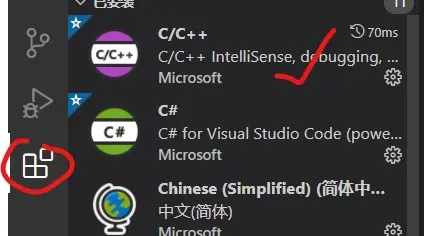
2.编写程序, 主要测试输入输出流
3.写完程序先编译:点击终端,然后点击运行生成任务,生成一个可执行的exe文件
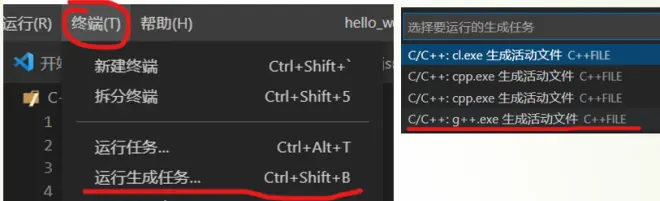
这个时候目录中应该多出来了个.exe文件
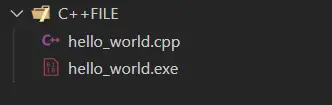
4.编译完了之后再运行
运行方式1(简单粗暴)
用鼠标左键将这个exe文件拖入终端,然后回车运行,可以看到输入输出正常
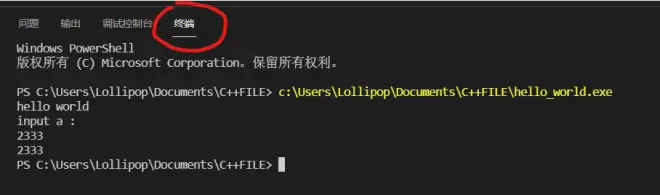
运行方式2(符合一般形式)
但是正常情况下,应该独立一个窗口出来才是:
点击菜单的运行,然后点击以非调试模式运行(F5/ Ctrl+F5),然后生成一个.vscode的文件夹,文件夹下面有一个launch.json文件
这个时候的目录结构是这样的
打开launch.json,删除"configurations":[ ] 的中括号里面的东西;
右下角可以看见一个添加配置,选择 C/C++:windows)启动
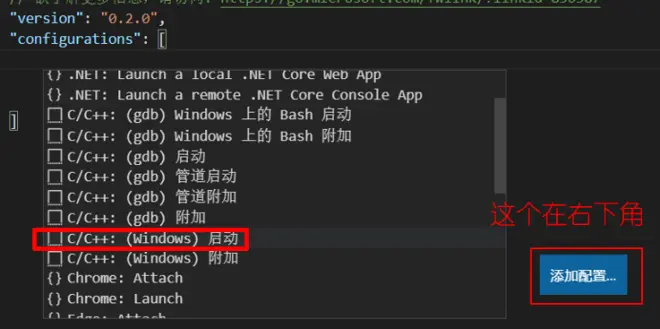
点击之后,就会有下面这个东西,修改下面这个参数为自己的可执行文件的绝对路径,也就是
其中的workspaceFolder就是工作路径的绝对路径,不需要管
所以 " ${workspaceFolder}/hello_world.exe" 就是绝地路径了
然后再点击运行(F5/Ctrl+F5)就可以得到结果了,这个就和DevC++运行时一样有个单独的窗口
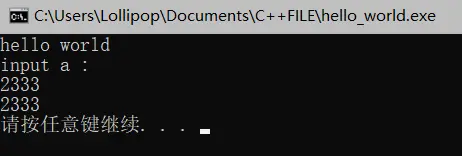
PS:要是需要VScode工作区间的编辑的话,也可以艾特我以下


